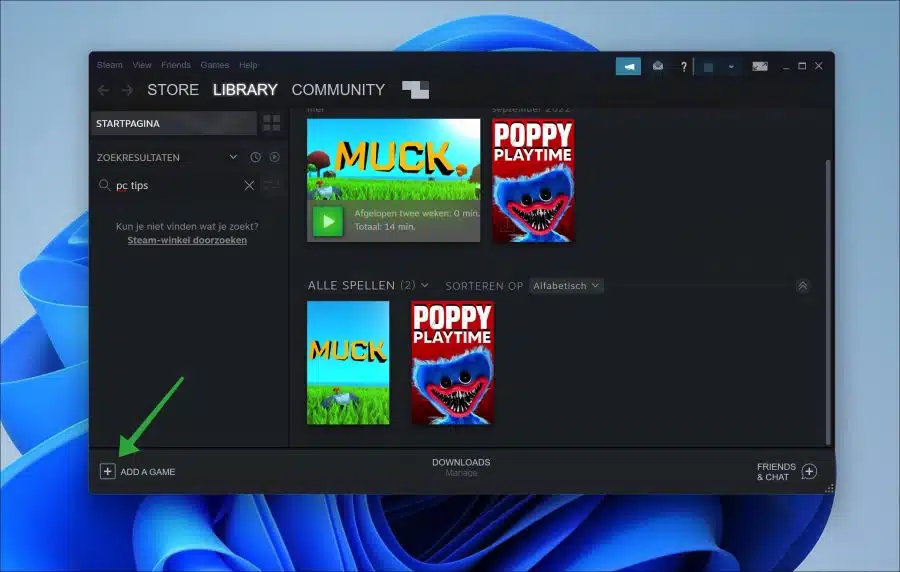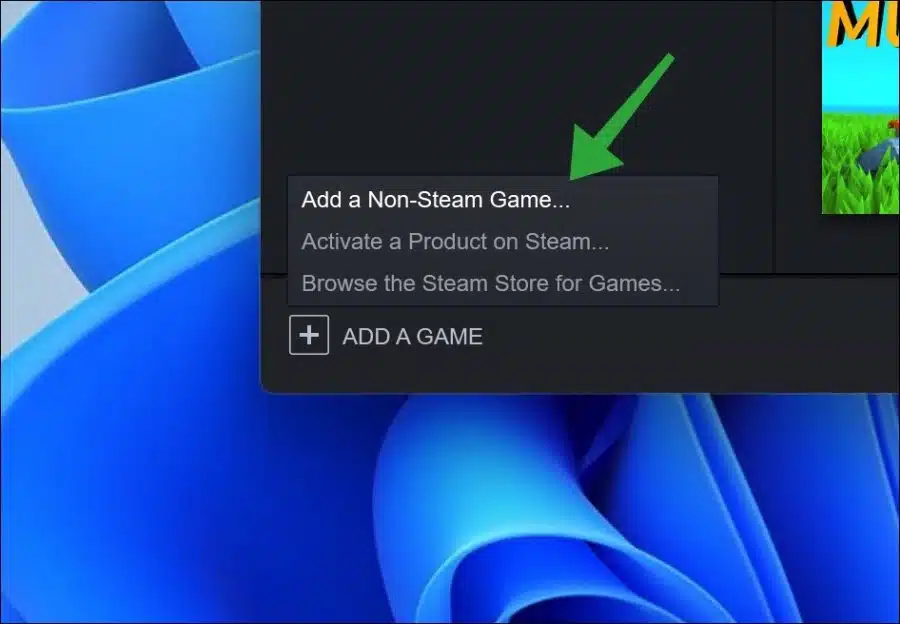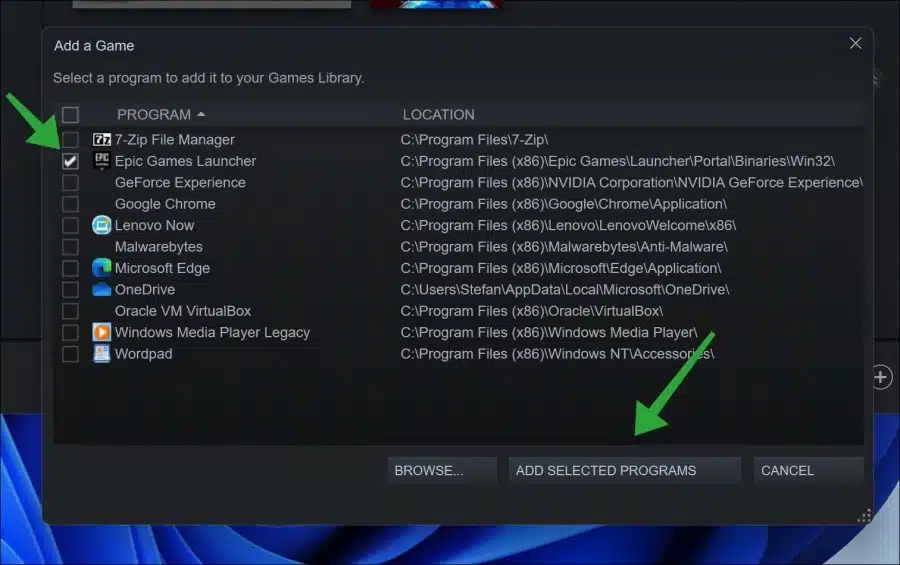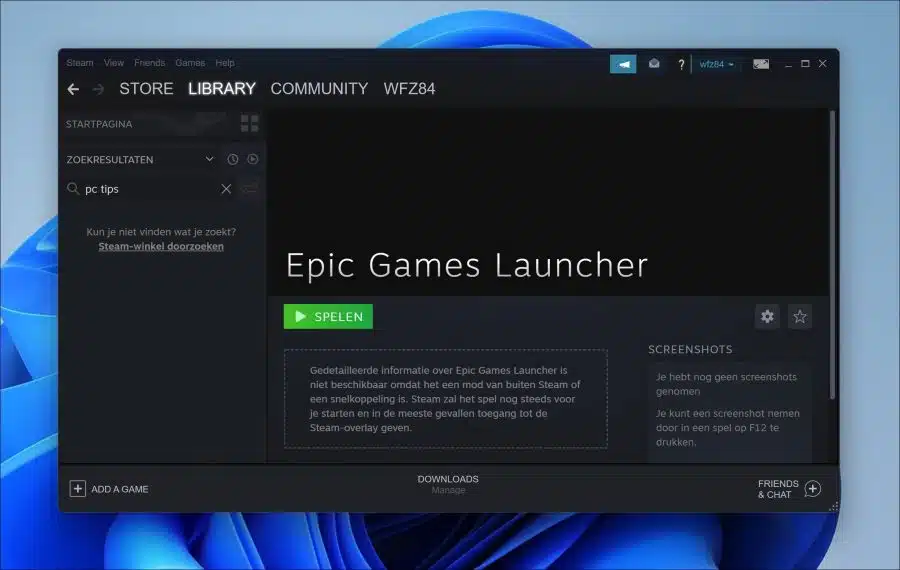Si juegas muchos juegos de computadora en tu computadora, probablemente estés familiarizado con "Steam“. Steam ofrece su propio mercado donde puedes comprar y administrar juegos.
Sin embargo, si también juegas a otros juegos que no fueron comprados a través de Steam, también puedes agregarlos a la biblioteca de juegos. De esta forma podrás gestionar todos tus juegos desde un solo lugar.
Tenga en cuenta que existen algunas desventajas al agregar otro juego a la biblioteca de Steam. Por ejemplo, no todos los juegos están optimizados para Steam. Esto significa que pueden surgir problemas con la compatibilidad y los requisitos de hardware.
También se organizan actualizaciones y soporte para juegos para juegos de Steam. Agregar otro juego que no se compró a través de Steam puede causar problemas al actualizar el juego.
Finalmente, Steam ofrece control de calidad para sus juegos. Todos los juegos comprados a través de Steam se verifican previamente según ciertos estándares. Agregar otros juegos que quizás no cumplan con estos estándares puede disminuir la calidad general de la biblioteca de juegos. Esto puede resultar en una mala experiencia de usuario.
Agrega otro juego a la biblioteca de Steam
Para comenzar, abra Steam en su computadora. Luego haz clic en el botón "Agregar un juego" en la parte inferior derecha.
Opcional: ¿Steam no abre?
Luego haz clic en "Agregar un juego que no sea de Steam" en el menú.
Todos los juegos instalados se mostrarán en la lista. Puedes seleccionar el juego y luego hacer clic en "agregar programas seleccionados" para agregarlo a la biblioteca de Steam.
Si el juego no aparece en la lista, haga clic en "examinar" y seleccione el archivo ejecutable para agregar el juego. Para ello, ve a la carpeta donde está instalado el juego y agrega el “launcher” o archivo que ejecuta el juego directamente. Luego repita el proceso anterior para cada juego.
El juego recién agregado ahora está disponible en la "biblioteca". Haz clic en él y haz clic en "Jugar" para abrir el juego directamente a través de Steam. De forma predeterminada, no se agrega ninguna captura de pantalla para los juegos que no son de Steam. Presiona F12 en el juego para agregar una captura de pantalla de este juego a la biblioteca de Steam.
Espero haberte informado con esto. ¡Gracias por leer!